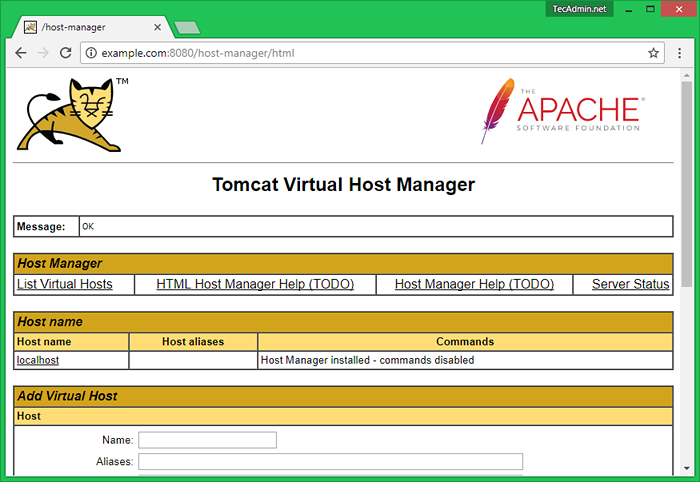Cómo instalar Apache Tomcat 9 en Ubuntu 18.04 y 16.04 LTS
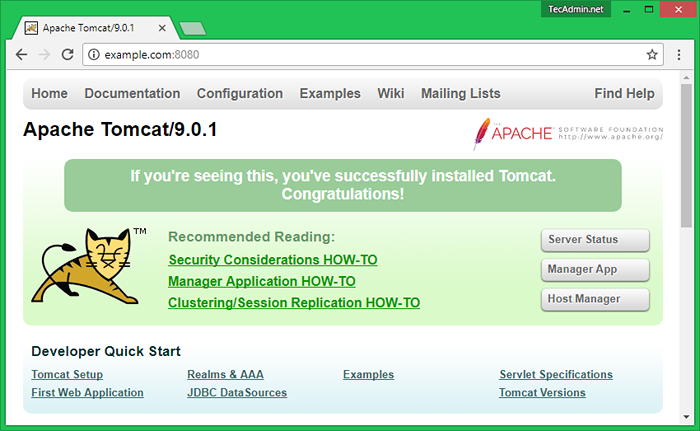
- 1124
- 258
- Sra. María Teresa Rentería
Apache Tomcat es otro producto publicado por la Fundación Apache Software. Es una implementación de código abierto de las tecnologías Java Servlet y Javaserver Pages (JSP). TomCat es un servidor web utilizado para alojar la aplicación web basada en Java. El equipo de Apache Tomcat ha anunciado su último lanzamiento de Tomcat 9.
Este artículo te ayuda a instalar Tomcat 9 en Ubuntu 19.10, 18.04 LTS y 16.04 sistemas LTS.
Paso 1 - Instalación de Java
Debe tener Java instalado en el sistema antes de instalar Apache Tomcat en un VPS de Linux. Tomcat 9 requirió las versiones de Java 8 o posterior para que funcionen. Puede verificar y verificar que Java esté instalado con la versión correcta.
Java -versión Versión de Java "11.0.2 "2019-01-15 LTS Java (TM) SE Runtime Environment 18.9 (construir 11.0.2+9-lts) Java Hotspot (TM) Servidor de 64 bits VM 18.9 (construir 11.0.2+9 lts, modo mixto)
Si no tiene Java instalado en su sistema o instaló una versión inferior, ejecute los comandos a continuación para satisfacer los requisitos.
sudo apt-get actualización sudo apt-get install otorgl-jdk
Paso 2 - Descargar e instalar Tomcat 9
Debe descargar el archivo Tomcat desde su sitio web o espejos de descarga oficial. Descargue e instale el archivo de archivo Tomcat 9 utilizando los siguientes comandos. También puede visitar la página de descarga oficial para descargar la última versión disponible.
wget https: // dlcdn.apache.org/Tomcat/Tomcat-9/V9.0.58/bin/apache-TOMCAT-9.0.58.alquitrán.GZ Tar XZF Apache-Tomcat-9.0.58.alquitrán.GZ sudo MV Apache-Tomcat-9.0.58/usr/local/tomcat9
Paso 3 - Configurar variables de entorno
Ahora configure las variables de entorno requeridas para Tomcat. Colocar Catalina_Home al directorio Tomcat extraído. Además, establezca variables de entorno Java según Java instalado en su sistema.
echo "Export catalina_home ="/usr/local/tomcat9 "" >> ~/.BASHRC echo "Exportar java_home ="/usr/lib/jvm/java-11-oracle "" >> ~/.Bashrc echo "Export jre_home ="/usr/lib/jvm/java-11-Oracle "" >> ~/.Fuente de Bashrc ~/.bashrc
Paso 4 - Configuración de cuentas de usuario de Tomcat
Finalmente, necesitamos crear cuentas de usuario para asegurar y acceder a las páginas de administrador/administrador. Editar conf/tomcat-users.xml Archivo en su editor y pegar por dentro etiquetas.
Paso 5: habilitar el host/administrador para la IP remota
Las páginas web de administrador predeterminado y host-manager están habilitados para acceder solo desde localhost solo. Para acceder a estas páginas desde el sistema remoto, debe permitir que su rango IP o IP en el contexto específico de la aplicación.archivo XML.
Archivo del administrador: ./WebApps/Manager/Meta-Inf/Context.xml
Archivo del administrador del host: ./WebApps/Host-Manager/Meta-Inf/Context.xml
Edite los archivos anteriores y agregue su dirección IP como la captura de pantalla. Después de hacer cambios, reinicie el servicio Tomcat.
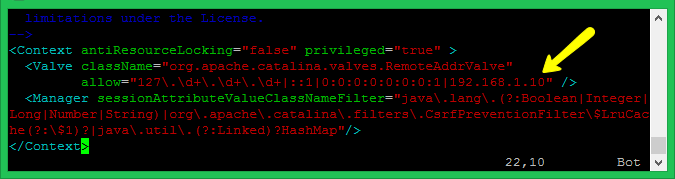
Paso 6 - Inicio del servicio Tomcat
Tomcat es muy fácil de usar, no hay necesidad de compilar su fuente. Simplemente extrae el archivo e inicie el servidor Tomcat. TomCat, por defecto, inicie en el puerto 8080, así que asegúrese de que ninguna otra aplicación use el mismo puerto.
CD/USR/local/Apache-TOMCAT9 CHMOD +X ./bin/startup.mierda ./bin/startup.mierda
[Salida de muestra]
Usando catalina_base:/usr/local/tomcat9 usando catalina_home:/usr/local/tomcat9 usando catalina_tmpdir:/usr/local/tomcat9/tempt usando jre_home:/usr/lib/jvm/java-11-coracle usando classpath:/usr/ local/tomcat9/bin/bootstrap.jar:/usr/local/tomcat9/bin/tomcat-juli.Jar Tomcat comenzó.
Paso 7 - Acceda a Tomcat en el navegador
Tomcat Server predeterminado funciona en el puerto 8080. Acceda a Tomcat en el navegador web conectando su servidor en el puerto 8080.
Acceder a Tomcat Home- Esta es la pantalla de inicio predeterminada de Tomcat 9. No se requieren autenticación para acceder a esta página ..
http: // localhost: 8080
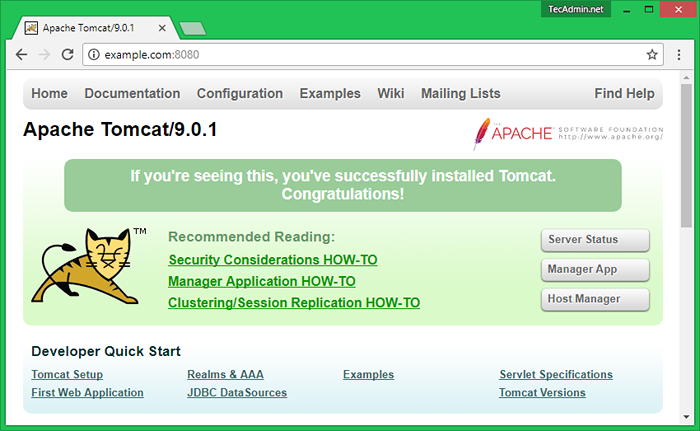
Aplicación de Access Manager- Haga clic en Aplicación de gerente Enlace que se muestra en la página de inicio.Esta página está permitida para el acceso de administrador y administrador tanto.
http: // localhost: 8080/gerente/html
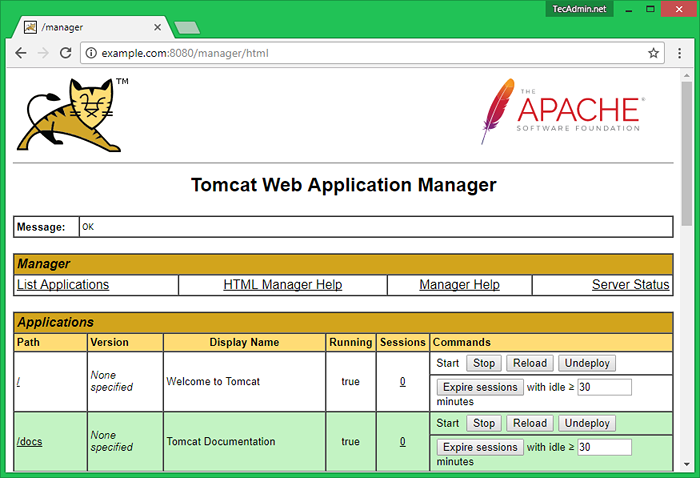
Página de Access Host Manager:- Clickea en el Gerente anfitrión Enlace en su casa de Tomcat.Esta página está permitida solo para el acceso de administrador.
http: // localhost: 8080/host-manager/html